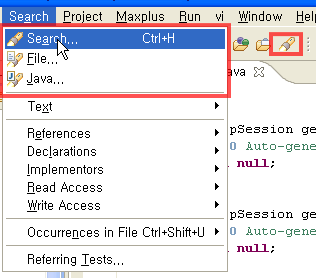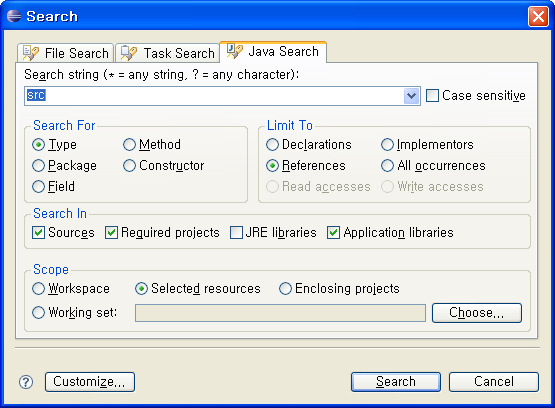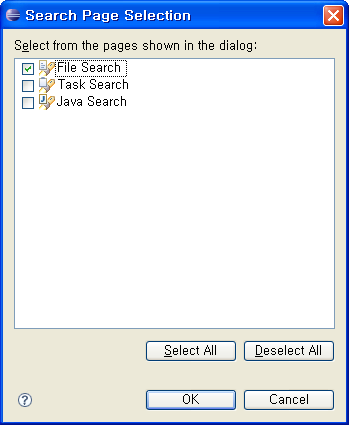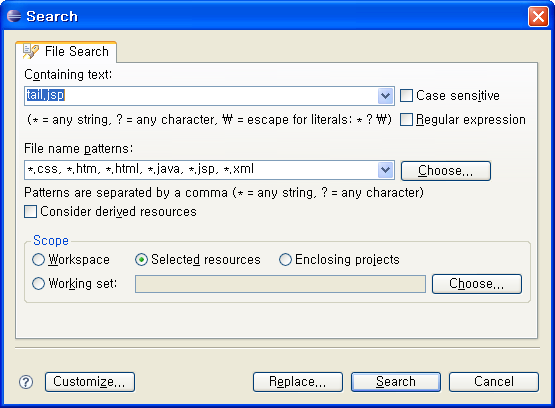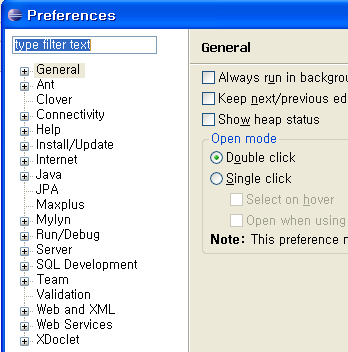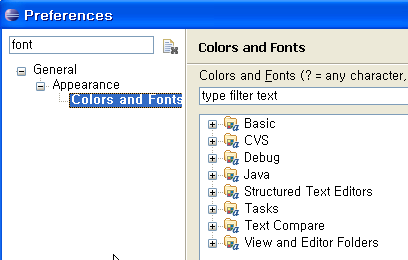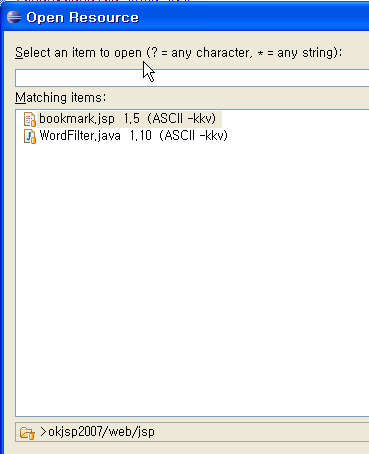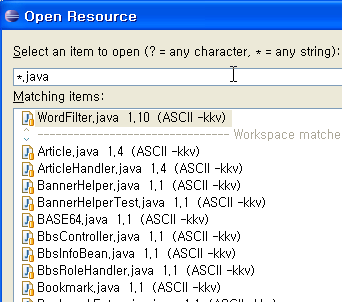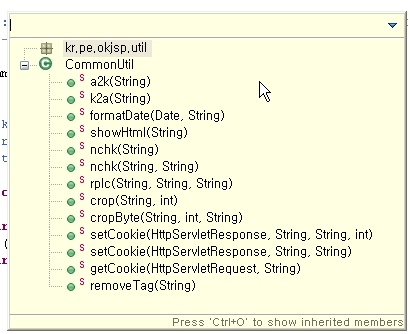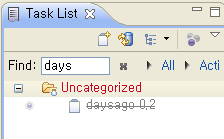ie7 의 우측상단에 보면 검색창이 있습니다. MS의 브라우저이기 때문에 Live Search가 기본검색으로 되어있습니다. 검색결과가 제 취향이 아니라서 구글로 바꾸려고 합니다. eclipse4j라는 동료의 도움으로 알게 된 팁입니다.
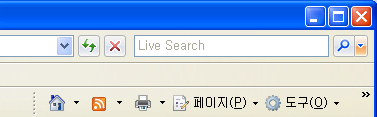
일단 등록할 검색주소가 필요하기 때문에 구글(http://www.google.co.kr)로 가서 대문자 TEST 키워드로 검색합니다.
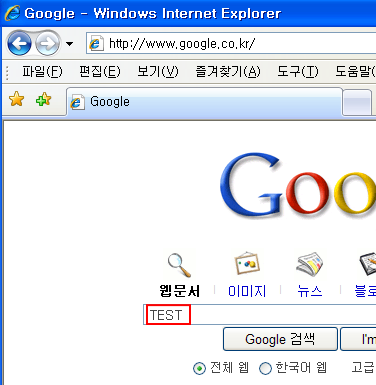
결과 페이지의 주소를 복사합니다. 다음과 같을 것입니다.
http://www.google.co.kr/search?complete=1&hl=ko&q=TEST&btnG=Google+%EA%B2%80%EC%83%89&lr=&aq=f
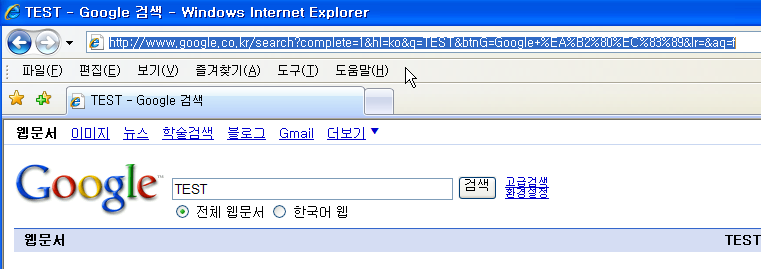
ie7의 우측상단 돋보기 옆 작은 역삼각형을 클릭해서 "추가 검색 공급자 찾기..." 메뉴를 선택합니다.
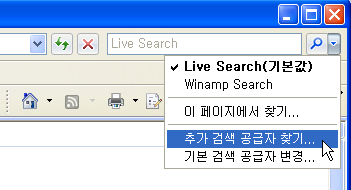
다음이나 파란닷컴 또는 쇼핑을 애용하신다면 효리몰, 설탕몰, 공원몰 등을 추가할 수 있습니다. ㅡㅡ; 기름몰은 어디간 걸까요. 쩌비.
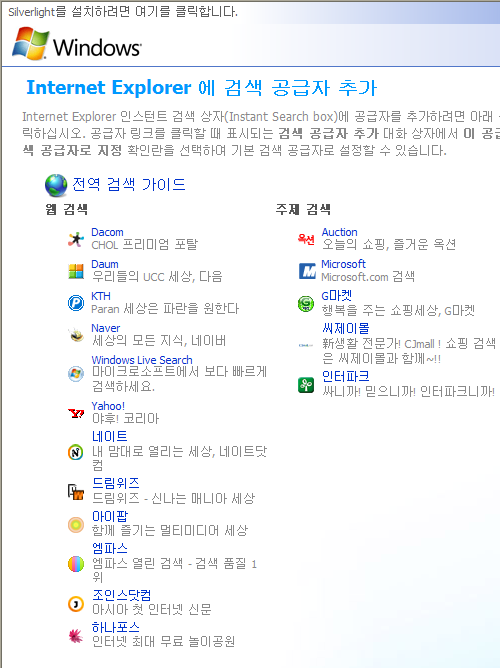
일단 우측에 보면 "직접 만들기" 섹션이 보입니다.
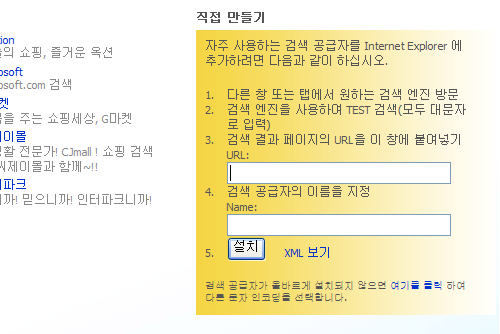
여기에 복사했던 주소를 적어넣습니다. 그리고 4번항목의 Name에 google이라고 넣습니다. 여기는 맘대로 적으셔도 됩니다. ^^; "검색 구걸" 같이 말이죠.
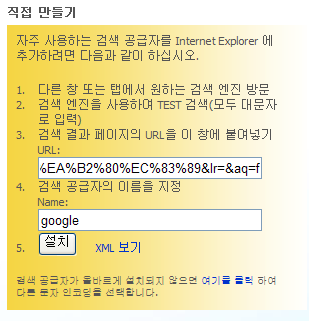
확인 창이 하나 뜹니다. 기본 검색 공급자로 지정을 체크하시고 공급자 추가(A) 버튼을 클릭하면 끝.
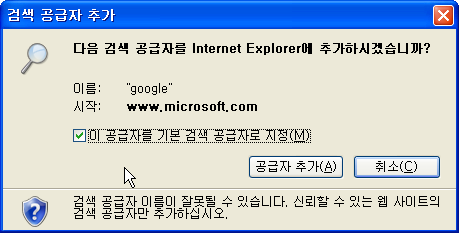
바뀐 것을 보실 수 있을 것입니다.

좋은 여름 되십시오.
![초급자를 위해 준비한 인프런 [데브옵스 · 인프라] 강의](https://okdevtv.com/images/inflearn-react-api.webp)